
NVIDIA GeForce 210 on üsna vana graafikakaart. Kuid sellest, mida me näeme, on selle graafikakaardiga endiselt üsna palju kasutajaid, kellel on sellega probleeme, näiteks veakoodi nägemine seadmehalduris või isegi aeg-ajalt sinine surmaekraan ei ole haruldane.
Tavaliselt põhjustavad ülaltoodud probleemid teie NVIDIA GeForce 210 vananenud või vigase graafikakaardi draiveri. Tundub, et täpset draiverit on tõesti raske leida.
Ärge närvitsege, selles postituses näitame teile samm-sammult juhiseid, kuidas NVIDIA GeForce 210 graafikadraiveri probleemi selle värskendamise abil lahendada. Valige vastavalt endale sobiv meetod.
Esimene võimalus: värskendage draiverit käsitsi
Teine võimalus: värskendage draiverit automaatselt
Muud valikud
Märge : Tavaliselt soovitame draiverit värskendada seadmehalduri kaudu. Kuid sel juhul peaksite seda vältima. Kuna kasutajad on teatanud, et sel viisil uuendatud draiverid põhjustavad lihtsalt rohkem probleeme.
Esimene võimalus: värskendage draiverit käsitsi
1) Esiteks tippige NVIDIA oma otsingumootori otsingukastis. Seejärel vali NVIDIA draiverid .

2) Seejärel täitke väljadel teave vastavalt teie võidetud olukorrale. Kui olete teabe täitmise lõpetanud, vajutage OTSING jätkama.
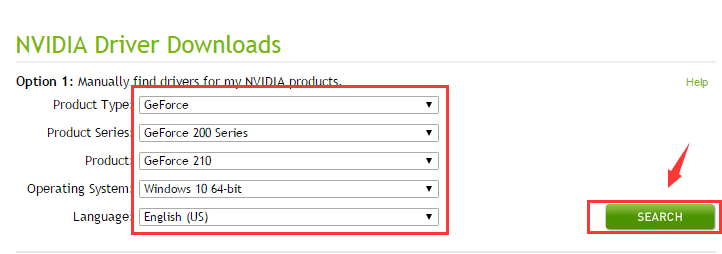
3) Seal sa lähed. Vajuta LAE ALLA draiveri allalaadimiseks.
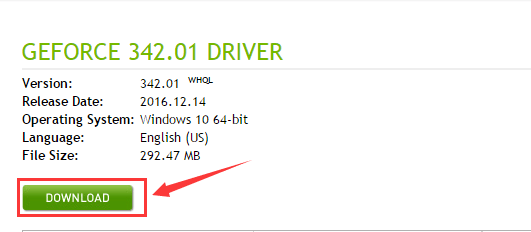
4) Nüüd vajutage Windowsi võti ja X samal ajal valige Seadmehaldus .
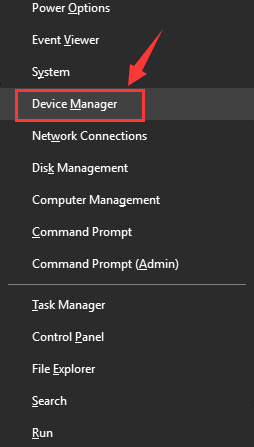
5)
Leidke kategooria ja laiendage seda Ekraaniadapterid .
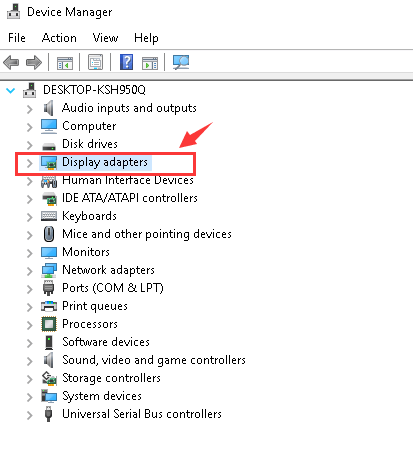
6) Seejärel paremklõpsake nuppu NVIDIA GeForce 210 teil on graafikakaardi draiver ja valige Desinstalli .
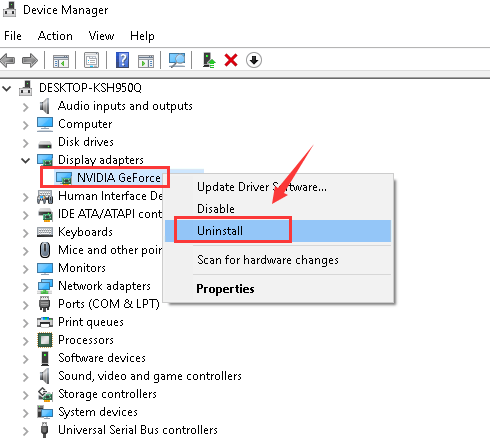
Kui teil palutakse järgmise teatega, vajutage nuppu Okei jätkama.
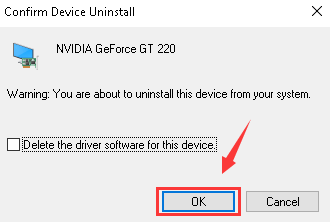
7) Nüüd käivitage just alla laaditud häälestusfail vastavalt juhistele.
Teine võimalus: värskendage draiverit automaatselt
Kuidas oleks selle draiveri värskendamisega vaid kahe sammuga? Säästab palju aega ja energiat, eks? Koos Juhi lihtne , värskendatakse teie seadme draivereid vaid mõne minuti ja kahe klõpsuga!
Esimene samm vajutage nuppu Skannida nüüd nupp, nii et see aitab teil vajalikke draivereid tuvastada.
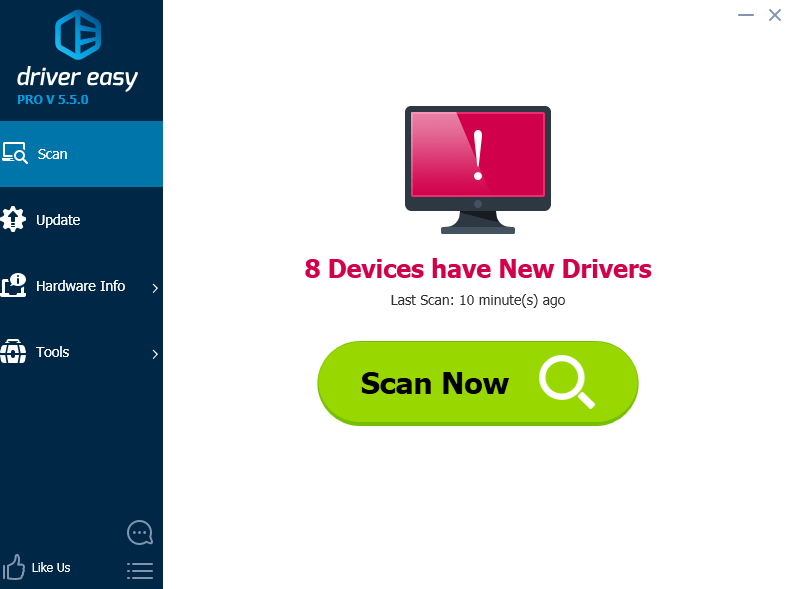
Teiseks sammuks vajutage Uuenda värskendatava draiveri kõrval olev nupp.
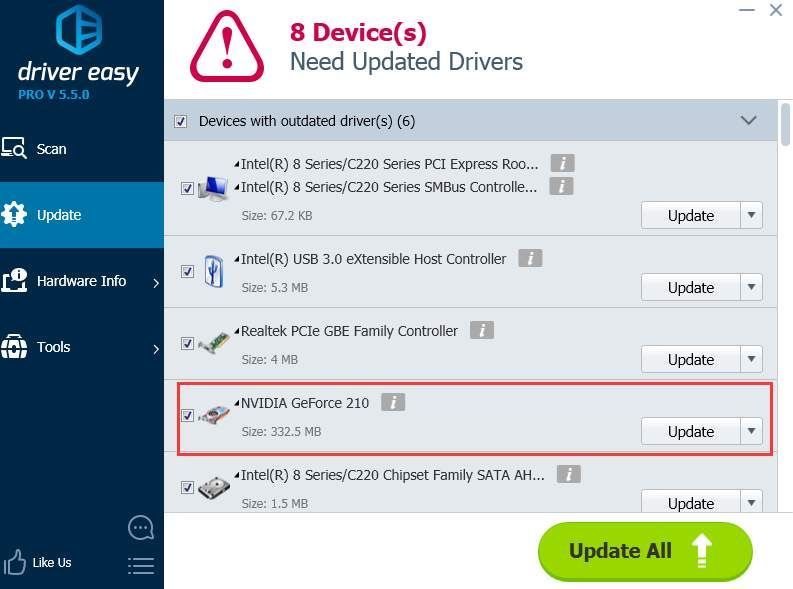
Ja see on kõik, mida peate tegema! Kaks sammu draiverite kiireks ja hõlpsaks värskendamiseks.
Mis veel, Juhi lihtne on täiesti tasuta kasutada. Kui soovite selle järgmisele tasemele tõsta, siis miks mitte lasta professionaalne versioon ? Pro versioon pakub teile hulgaliselt muid funktsioone ja funktsioone ning professionaalset tehnilist tuge väga kvalifitseeritud ja kogenud tehnikutelt. Ennekõike, kui te pole rahul, võite 30 päeva jooksul ostu jooksul raha tagasi küsida.
Täiesti riskivaba, eks? Siis proovige järele, mida te ikkagi ootate Juhi lihtne kohe!
Muud valikud
Märge : Nagu eespool mainitud, on NVIDIA GeForce 210 üsna vana graafikakaart (üle kaheksa või üheksa aasta vana), seega peame siin tagama selle tõrgeteta töötamise, põhjustamata teie arvutisse liiga palju talumatuid probleeme. Kui asjad on tõesti lõuna poole jõudnud, soovitatakse teil valida uus graafikakaart.
1) Värskendage BIOS-i . Mõned kasutajad soovitavad värskendada oma BIOS-i, et näha, kas graafikakaardi draiveri probleem on lahendatud. Soovitame tungivalt kontrollida oma arvuti tootja veebisaidilt, kas neil on välja antud uuem BIOS-i versioon, mille saate alla laadida.
2) Värskendage või lähtestage Windows 10 . Kui teil on probleemiks sinine surmaekraan, peate võib-olla kaaluma oma Windows 10 lähtestamist või värskendamist. Täpsema teabe saamiseks külastage palun järgmist lehte:
Windows 10 taastevalikud: värskendage ja lähtestage






